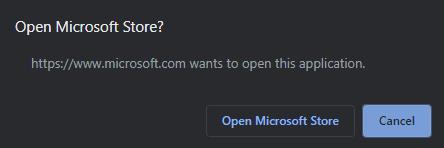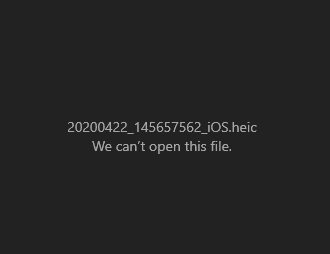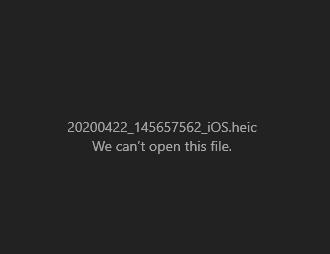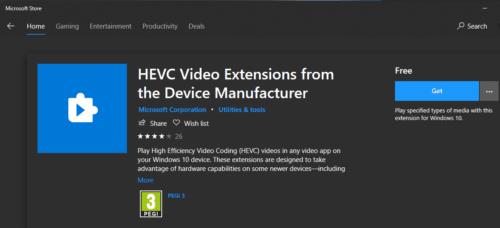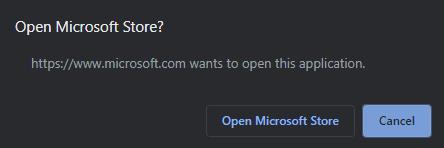HEIC je komprimovaný obrazový formát vyvinutý společností MPEG (Moving Pictures Experts Group), navržený jako potenciální náhrada standardu JPEG. Tento formát nabízí přibližně poloviční velikost souboru při zachování stejné kvality obrazu, což je jeho zásadní výhoda. V Windows 10 však není podpora pro zobrazování fotografií ve formátu HEIC standardně implementována, proto je třeba provést několik kroků.
Co potřebujete k zobrazení obrázků ve formátu HEIC
- Nainstalovat HEIF Image Extensions a HEVC Video Extensions z aplikace Microsoft Store.
- Po instalaci bude aplikace Fotky schopna zobrazit soubory HEIC.
Krok 1: Instalace kodeku HEIF
První kodek, který musíte nainstalovat, je HEIF Image Extensions. Tento kodek umožňuje načítání fotografií ve formátu HEIF. Nicméně, pro zobrazení HEIC bude nutné nainstalovat také druhý kodek.
Krok 2: Instalace kodeku HEVC
Druhý potřebný kodek je HEVC Video Extensions, který naleznete v aplikaci Store zde. Tento kodek je zpoplatněn částkou přibližně 0,79 GBP nebo 0,99 USD. Existuje však také bezplatný kodek nazvaný HEVC Video Extensions from the Device Manufacturer, který je určen pro výrobce zařízení a je dostupný pouze přes tento odkaz.
Informace o kodekách
| Název kodeku |
Typ |
Cena |
Odkaz |
| HEIF Image Extensions |
Obrazový kodek |
Zdarma |
Instalovat |
| HEVC Video Extensions |
Video kodek |
0,79 GBP / 0,99 USD |
Instalovat |
| HEVC Video Extensions from the Device Manufacturer |
Bezplatný video kodek |
Zdarma |
Instalovat |
Jak nainstalovat kodeky
Aby bylo možné kodek nainstalovat, klikněte na příslušné odkazy výše. Po otevření v prohlížeči klikněte na "Získat" a povolte přístup do aplikace Obchod. Na stránce kodeku v aplikaci Obchod pak klikněte na "Získat" a dokončete instalaci. Po nainstalování obou kodeků by aplikace Fotky měla být schopna zobrazit jakýkoli obrázek ve formátu HEIC. Můžete být požádáni o restartování počítače.
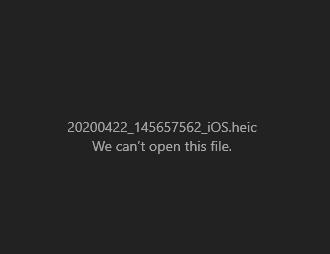
Alternativní možnosti
Pokud nechcete instalovat kodeky, můžete také vyzkoušet jiné prohlížeče fotografií, které standardně podporují formát HEIC. Tím si usnadníte práci a eliminujete potřebu instalace jakýchkoli kodeků.
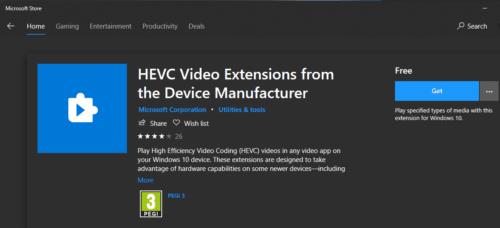
Další tipy
- Po instalaci kodeků doporučujeme restartovat počítač pro zajištění plné funkčnosti.
- Používejte aktualizovaný prohlížeč a aplikaci Fotky pro optimální výkon při práci s formátem HEIC.